Il Cloud Object Storage di Aruba Cloud è un servizio per il backup online di file compatibile con il protocollo S3. Si tratta di uno storage sicuro per archiviazione a lungo termine o per distribuire e sincronizzare file con diverse sedi o diversi clienti.
Object Storage è basato sul protocollo sicuro HTTPS (ma supporta anche FTPS) e ti consente di accedere ai file da qualsiasi computer, tablet o dispositivo mobile. Come molti altri servizi di cloud storage, l’object storage di Aruba consente di avere in modo molto semplice una soluzione di backup remoto su una infrastruttura datacenter avanzata e replicata, e sul territorio italiano. Questa importante caratteristica, insieme ai protocolli sicuri e alla criptazione AES 256 bit client-side di Iperius, fa si che si abbiano dei backup conformi a tutte le più recenti normative per la protezione dei dati, come la GDPR.
Nel seguente tutorial vedremo quanto sia facile configurare un backup di file e cartelle sul Cloud Object Storage di Aruba mediante Iperius Backup. Infatti, Iperius consente di eseguire backup online verso qualsiasi storage S3 compatibile. Possiamo trasferire nel nostro spazio online non solo semplici file o cartelle, ma anche backup di macchine virtuali ESXi o Hyper-V, backup di database come SQL Server o MySQL, backup di server di posta Exchange – il tutto in maniera completamente automatizzata e sicura.
Fatte le dovute premesse, procediamo subito con la configurazione del nostro backup.
Come prima cosa, creiamo una nuova operazione di backup, e selezioniamo ad esempio le cartelle che vogliamo trasferire:
Possiamo aggiungere tutte le cartelle che vogliamo, o configurare anche backup della posta (come Outlook), di macchine virtuali, drive image, database o server di posta Exchange.
Passiamo quindi subito al pannello “Destinazioni”, dove andremo appunto a specificare come destinazione il Cloud Object Storage di Aruba. Chiaramente dovremmo aver già attivato un piano di storage sulla piattaforma Aruba Cloud, e avere quindi le credenziali di accesso. Creare un account storage è molto semplice, come si può vedere dal relativo tutorial: https://kb.cloud.it/object-storage/account-storage/creare-un-account-storage.aspx.
Clicchiamo sul pulsante mostrato nella figura qui sotto:
Andiamo quindi ad aggiungere un account di tipo S3 generico, nel quale dovremo poi configurare le credenziali ottenute dalla piattaforma Aruba Cloud:
Come vediamo nella figura qui sopra, aggiungiamo un account cliccando sul pulsante evidenziato. Quindi, nella lista degli account, clicchiamo su “Nuovo”. Specifichiamo un nome che ci aiuti a identificare l’account stesso nella lista, quindi mettiamo come tipo “S3″, e inseriamo i dati relativi all’indirizzo di accesso (service point), il nome utente e la password forniti da Aruba. Infine, mettiamo la spunta sull’utilizzo di SSL e impostiamo la versione della Signature a 2.
Clicchiamo su “Salva” per validare l’account e inserirlo nella lista.
Chiudiamo quindi questa finestra e torniamo alla finestra di configurazione della destinazione:
Le configurazioni che possono essere fatte nella finestra della destinazione sono molte, tuttavia è importante selezionare il corretto account cloud dove effettuare la copia (qui vediamo quello che abbiamo appena creato), il nome del bucket (che, ricordiamo, deve essere univoco), un eventuale sottopercorso, il tipo di backup (incrementale, differenziale, full) e il numero di copie da mantenere.
E’ infine possibile decidere se abilitare la compressione prima del trasferimento e la crittografica AES 256 bit. Questo aggiunge un ulteriore livello di sicurezza al già protetto protocollo HTTPS con cui vengono trasferiti i file su Aruba S3.
Tra le altre opzioni disponibili, ricordiamo infine la sincronizzazione, ovvero la possibilità di eliminare dalla destinazione remota quei file che non esistono più nell’origine, potendo in questo modo mantenere una copia sempre perfettamente identica all’originale.
Una volta che tutte le configurazioni sono state effettuate, possiamo salvare questa destinazione cliccando su OK. Possiamo quindi procedere con le altre opzioni del job e con la pianificazione del backup, che ci consente di eseguirlo automaticamente a giorni e orari stabiliti. Possiamo ovviamente eseguire subito un backup manualmente, come mostrato nella figura sottostante:
Iperius trasferirà rapidamente tutti i file online, con la massima sicurezza ed efficienza. L’uso di Aruba Cloud Storage consente di avere con poche semplici configurazioni uno spazio online sicuro dove mettere al riparo i propri dati da virus ransomware, ladri e disastri ambientali. Iperius Backup aggiunge a questa infrastruttura una estrema flessibilità di configurazione e una grande sicurezza. Iperius infatti, come abbiamo già sottolineato, esegue il trasferimento in modo assolutamente sicuro grazie a HTTPS e alla possibilità di criptazione client-side AES 256 bit.
Infine, Iperius dispone di una protezione ransomware integrata, che può essere attivata dalle opzioni generali, e che protegge i backup da sovrascrizioni indesiderate nel caso il sistema di origine sia compromesso.
Il restore/download dei file può essere effettuato in modo molto semplice, sia dalla funzione dedicata di Iperius, sia usando la comoda interfaccia web messa a disposizione a questo indirizzo: http://webstorage.cloud.it/Account/Login
Iperius Backup è uno dei software di backup cloud più completi sul mercato. Oltre a Aruba Cloud Storage, consente di effettuare backup online su molti servizi di archiviazione remota, come Google Drive, OneDrive, OneDrive for Business, Dropbox, Microsoft Azure, Amazon S3, Wasabi, Profitbricks, Minio e qualsiasi altro server FTP, SFTP o storage S3 compatibile.

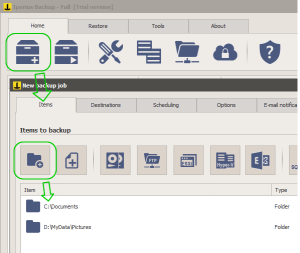
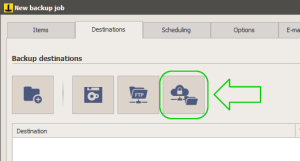
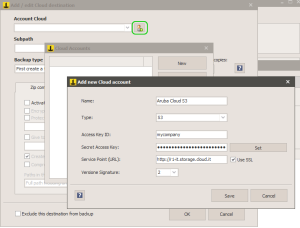
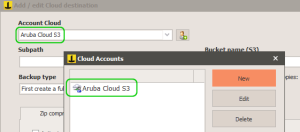
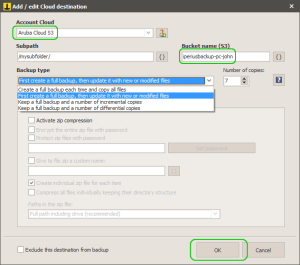
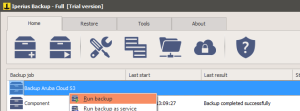
PLEASE NOTE: if you need technical support or have any sales or technical question, don't use comments. Instead open a TICKET here: https://www.iperiusbackup.com/contact.aspx
**********************************************************************************
PLEASE NOTE: if you need technical support or have any sales or technical question, don't use comments. Instead open a TICKET here: https://www.iperiusbackup.com/contact.aspx
*****************************************